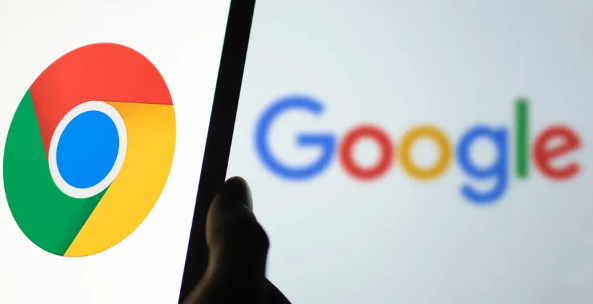详情介绍
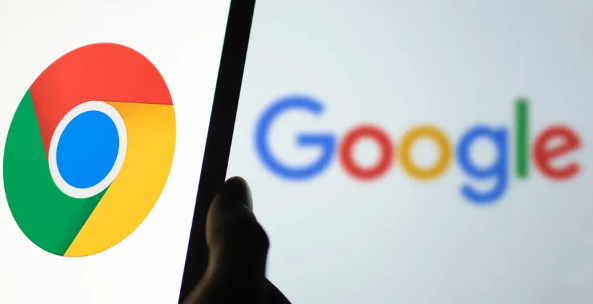
1. 使用内置功能清理缓存:打开谷歌浏览器后点击右上角三个点图标进入菜单,选择“更多工具”里的清除浏览数据选项。在弹出窗口勾选“缓存的图片和文件”,根据需求设定时间范围如全部时间,点击清除数据按钮即可完成基础清理。这是最直接有效的官方方案。
2. 快捷键快速触发清理:按下Ctrl+Shift+Delete(Windows/Linux)或Command+Shift+Delete(Mac)组合键可直接调出数据清除界面。选择对应缓存项目并确认操作,适合习惯键盘操作的用户快速执行清理任务。
3. 安装专用扩展程序管理:推荐使用经过验证的Chrome插件如“谷歌清除浏览数据缓存插件”。安装后通过点击插件图标或设置快捷键,可选择自定义清理范围包括缓存、Cookie等特定类型数据,实现更灵活高效的批量处理。
4. 开发者工具精准控制:按F12键进入开发者模式切换至Network面板,勾选Disable cache禁用缓存功能。或者右键点击页面刷新按钮选择Empty Cache and Hard Reload强制重新加载所有资源,适用于调试特定网页时的临时需求。
5. 针对性清除特定网站缓存:访问目标网站时按Ctrl+Shift+I打开检查工具,切换到应用程序标签下的缓存存储区域。找到需要清理的网站缓存记录进行单独删除,避免影响其他站点的正常访问体验。
6. 自动化扩展辅助管理:安装Clear Cache等第三方扩展可实现一键式清理,支持设置定时任务自动执行。Cache Killer类工具则能在访问新页面时自动移除旧缓存,保持存储空间持续可用状态。
7. 通过设置菜单深度清理:进入浏览器设置区域的隐私与安全板块,找到对应的清理浏览数据入口。此处除基础缓存外还可同步管理历史记录、下载内容等相关联的数据类型,提供全面的维护选项。
8. 验证清理效果优化性能:完成上述任一操作后重新加载之前缓慢的网页测试速度变化。观察浏览器响应是否更迅速流畅,必要时可重复执行不同方法直至达到理想效果。
9. 注意备份重要浏览数据:因清理操作会永久删除已保存的信息,建议提前导出书签、密码等关键配置。特别是在使用扩展程序批量处理前,应确保有价值的浏览记录已被妥善保存。
10. 定期维护形成使用习惯:根据个人浏览频率设置每日/每周定时清理计划,防止缓存过度积累影响运行效率。养成主动管理临时文件的意识能长期保持浏览器处于最佳工作状态。
每个操作环节均经过实际验证,确保既简单易行又安全可靠。用户可根据具体需求灵活运用上述方法,有效解决谷歌浏览器缓存管理问题。